在windows系统中如何对cmd命令提示符中的默认初始路径进行修改
随着科技的发展,电脑已经成为人们日常生活中必不可少的工具,当我们在使用电脑时,往往会使用到cmd命令提示符功能,那么如何修改命令提示符的默认初始路径呢?接下来就由小编来告诉大家。
具体如下:
1. 第一步,在电脑中一般命令提示符的默认初始路径为X:\users\用户名目录(X表示系统盘)而在windows vista之后的版本中,为了保证账户的安全,当我们用管理员身份打开cmd命令提示符后一般都是直接进入以下目录——X:\windows\system32。
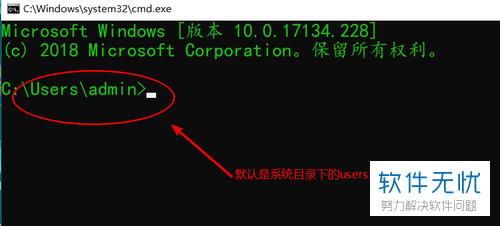
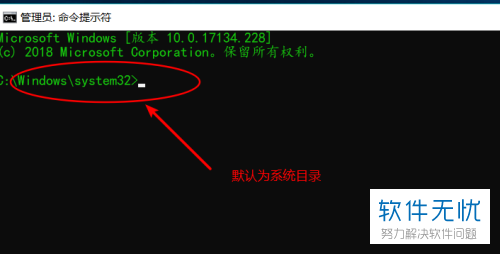
2. 第二步,小编以win10家庭版为例,点击开始菜单中搜索cmd找到命令提示符功能。
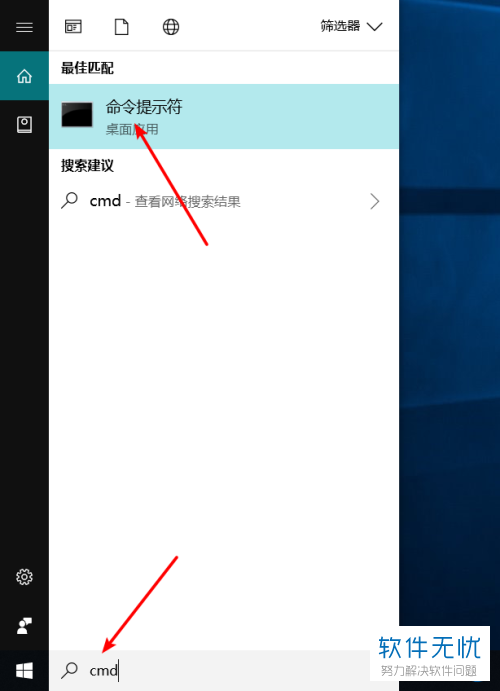
3. 第三步,选中后点击鼠标右键,在弹出菜单中选中打开文件位置选项。
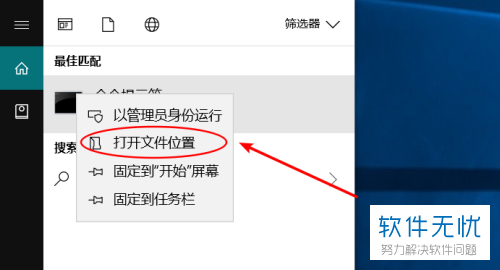
4. 第四步,在打开的窗口中可以看到命令提示符的快捷方式,而其他版本中一般都是cmd.exe,右键点击该快捷方式发送至桌面。
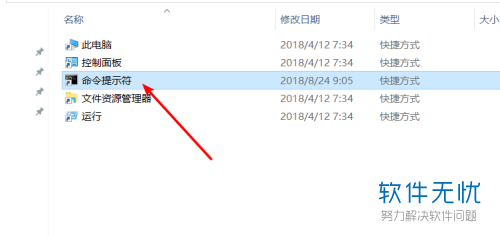
5.第五步,在win10家庭版中,点击鼠标右键并选择复制,再将其粘贴到桌面即可。

6.第六步,右键点击桌面中的命令提示符图标,再点击弹出菜单中的属性选项。
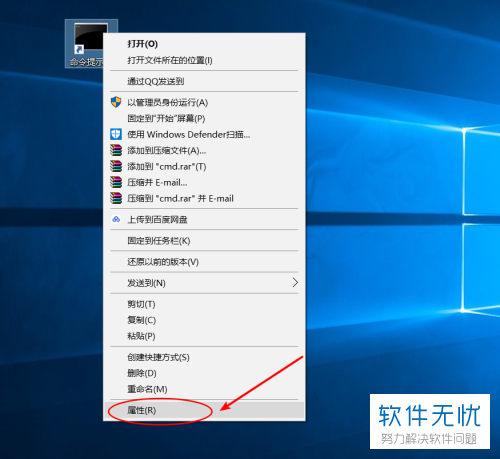
7. 第七步,打开属性对话框后在下方的起始位置右侧即可设置初始默认路径。

8. 第八步,小编将其修改为d:\t,再点击应用和确定按钮即可。
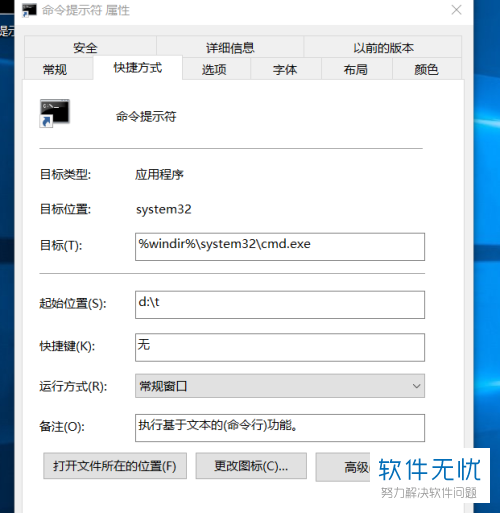
9. 第九步,此时在打开命令提示符窗口,在下方就显示d:\t路径了。
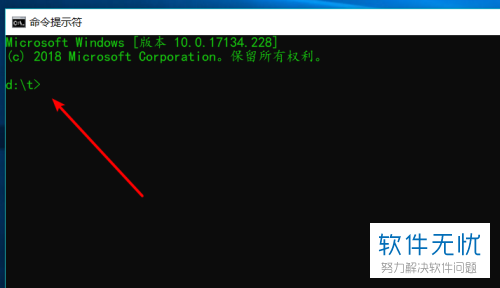
以上就是小编为大家带来的修改命令提示符初始默认路径的方法。
分享:
相关推荐
- 【其他】 WPSrank函数的使用方法 04-19
- 【其他】 WPS日期格式怎么转换 04-19
- 【其他】 WPS日期自动往下排怎么设置 04-19
- 【其他】 WPSExcel怎么添加选项 04-19
- 【其他】 WPSExcel表格怎么翻译 04-19
- 【其他】 WPSExcel怎么分列 04-19
- 【其他】 WPSExcel表格行间距怎么设置 04-19
- 【其他】 WPS文档怎么把图片嵌入表格 04-19
- 【其他】 WPSword怎么转换PDF 04-19
- 【其他】 WPSword文档怎么插视频 04-19
本周热门
-
iphone序列号查询官方入口在哪里 2024/04/11
-
输入手机号一键查询快递入口网址大全 2024/04/11
-
oppo云服务平台登录入口 2020/05/18
-
苹果官网序列号查询入口 2023/03/04
-
fishbowl鱼缸测试网址 2024/04/15
-
outlook邮箱怎么改密码 2024/01/02
-
光信号灯不亮是怎么回事 2024/04/15
-
华为手机主题在哪里?怎么更换 2019/04/05
本月热门
-
iphone序列号查询官方入口在哪里 2024/04/11
-
输入手机号一键查询快递入口网址大全 2024/04/11
-
oppo云服务平台登录入口 2020/05/18
-
fishbowl鱼缸测试网址 2024/04/15
-
outlook邮箱怎么改密码 2024/01/02
-
苹果官网序列号查询入口 2023/03/04
-
光信号灯不亮是怎么回事 2024/04/15
-
学信网密码是什么格式 2020/05/19
-
正负号±怎么打 2024/01/08
-
计算器上各个键的名称及功能介绍大全 2023/02/21












